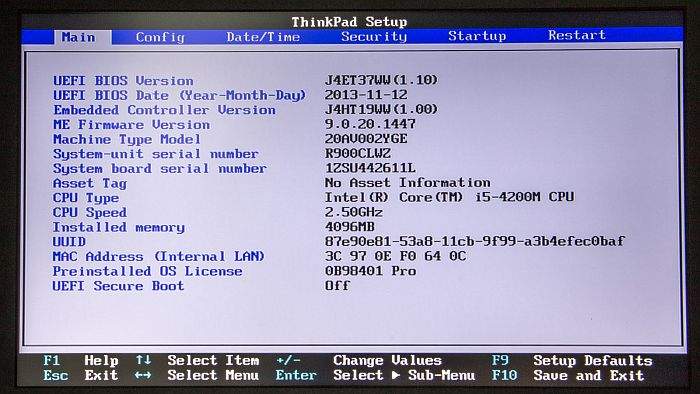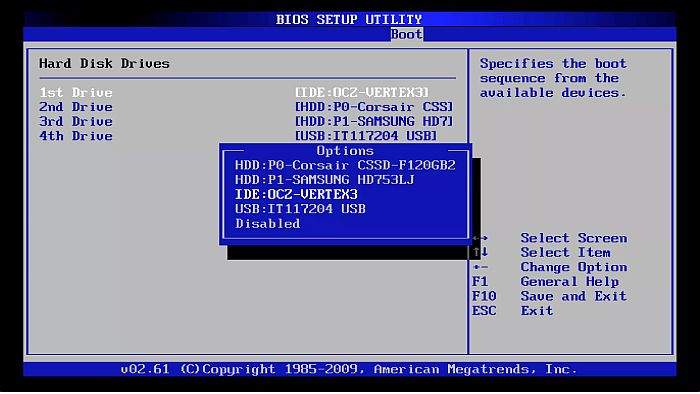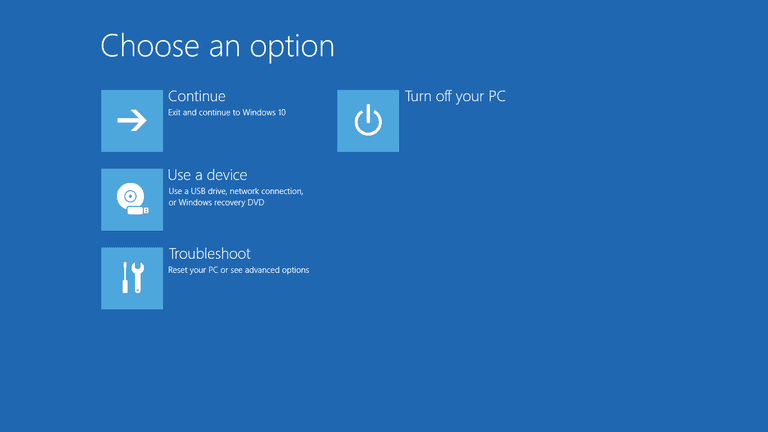Željeli biste bootati svoje računalo sa USB sticka, optičkog diska? Možda želite pokušati na takav način na svoje računalo instalirati novu verziju operacijskog sustava? A možda ste se susreli sa problemom koji je dosta uobičajen: DVD čitač vam ne radi i računalo ne može bootati podatke s njega pa trebate prebaciti redoslijed bootanja sa DVD čitača na USB stick?
Kako biste promijenili redoslijed očitavanja medija na vašem računalu trebati ćete označiti za koji medij želite da bude prvi na popisu bootanja. Ovo možda zvuči komplicirano, no nije. Evo kako se to može učiniti na dosta jednostavan način.
Kao prvo – zašto promijeniti red bootanja unutar Windows operacijskog sustava?
Postoji nekoliko razloga zbog kojih biste htjeli promijeniti redoslijed bootanja unutar Windowsa. Na primjer, možda ste na svoje računalo dodali novi čvrsti disk i možda ga želite koristiti kao primarni način očitavanja podataka. Možda imate problema s bootanjem Windowsa.
Windowsi vam ne rade kako treba, što znači da Windowsi ne mogu očitavati podatke sa recimo DVD čitača vašeg računala. Rješenje za ovakav problem je da postavite kao prvi boot uređaj USB stick ili da koristite mutiboot USB uređaj s kojega biste onda mogli instalirati svježu verziju Windowsa (ili nekog drugog operacijskog sustava)
Kako se Windows uopće ”boota”?
Što se točno dogodi svaki puta kada vi upalite svoje računalo? Ako računalo radi normalno, nakon što kliknete na tipku za uključivanje, električna struja krene prema matičnoj ploči, ventilator(i) započnu sa radom, a čvrsti disk (ili SSD) postane spreman za rad i za očitavanje boot sektora.
Nakon ovog koraka računalo će početi sa očitavanjem operacijskog sustava koji će se očitavati sa diska na radnu memoriju. U slučaju da na raačunalo nije instaliran nikakav OS ili da je OS koji je instaliran u kvaru, biti će potrebna zamjena istoga. No ništa od toga nećete moći učiniti bez ispravnog instalacijskog programa za bootabilni operacijski sustav.
Kako biste mogli koristiti neki drugi način bootanja operacijskog sustava ili računala uopće to ćete trebate namjestiti unutar opcija računala. Sve ovo i još puno toga se može namjestiti preko BIOS-a.
Kako doći do BIOS-a?
Postoji nekoliko načina kako možete doći do BIOS opcija unutar računala. No, koji god način da primijenite trebate biti brzi jer se pristup BIOS opcijama može ostvariti samo dok se računalo boota ili uključuje.
Najčešće tipke koje trebate pritisnuti kako biste došli do opcija BIOS-a su ili tipke Delete ili F1, F2 ili čak F8. Uglavnom, kako biste došli do BIOS opcija napravite sljedeće: uključite svoje računalo. Kod nekih operacijskih sustava će vam odmah pisati ”in order to access BIOS press (neka tipka)”, no kod nekih neće. Dok se računalo podiže, pokušate pritisnuti neku od tipki koje sam napisao iznad u tekstu. Nakon nekog vremena otkriti ćete koja tipka dovodi vaše računalo do BIOS-a.
Kako promijeniti redoslijed bootanja unutar BIOS-a?
Sada kada ste ušli unutar BIOS-a ono što ćete iduće trebati učiniti jest pronaći Boot izbornik, Unutar BIOS izbornika kod starijih računala se ovaj izbornik može pronaći označen pod opcijom ”Boot”, dok se kod novijih računala ovaj izbornik može pronaći unutar drugog izbornika unutar konfiguracija sustava ili ”System Configuration”.
Kada dođete do System Configuration izbornika možete ostvariti pristup dodatnim opcijama tako što ćete koristit tipke za smjer na tipkovnici. Ono što je dobro je to što nije važno koristi li vaše računalo tradicionalan BIOS sustav ili UEFI, pristup boot izborniku se može ostvariti na manje ili više isti način.
Unutar boot izbornika trebati ćete koristiti strelice gore i dolje kako biste mogli odabrati opciju koju želite odabrati. Klikom na tipku Enter na tipkovnici otvoriti ćete tu opciju što će vas odvesti u nove opcije. Svaka izmjena koja se napravi unutar BIOS opcija se treba spremiti kako bi ona bila primijenjena.
Pazite na to da neki BIOS izbornici nemaju mogućnost odabiranja. Umjesto toga trebati ćete koristiti tipke PageUp i Page Down kako biste mogli ići od opcije do opcije. To može li se opcije BIOS-a pregledavati korištenjem tipki za smjer ili PageUp odnosno PageDown tipki možete provjeriti na legendi koja se nalazi na dnu ekrana.
Nakon što promijenite redoslijed bootanja, odnosno redoslijed odakle će se stvar i očitavati na vaše računalo te promjene će trebati snimiti. Svaki BIOS izbornik ima opciju ”Save and Exit” koja služi za spremanje svih promjena. Ako odete na ”Save and Exit” i ako na tu opciju kliknete tipkom Enter sve promjene će biti spremljene, ali će računalo izaći iz BIOS izbornika. Jako velik broj računala na sebi imaju i prečac za to spremanje promjena. Najčešće je to tipka F10.
Alternativa je da koristite poseban boot izbornik
Ono što je sve češće slučaj kod računala jest da se ona proizvode sa dodatnim izbornicima. Ti dodatni izbornici korisnicima omogućuju promjenu redoslijeda bootanja bez da korisnik treba ući u samo BIOS sučelje.
Kako ovo učiniti ovisi o tome kakvo računalo imate i o tome tko je proizvođač vašeg računala. No najčešće ćete prilikom bootanja računala vidjeti tipke koje trebate pritisnuti kako biste ušli u ovaj dodatni izbornik. To će najčešće biti tipke Escape ili F8.
Nakon što se dodatni izbornik otvori, sve što trebate u njemu učiniti jest označiti onaj uređaj sa kojega želite da se odvija boot i nakon toga pritisnuti na tipku ”Enter” kako biste to i potvrdili.
Kako bootati sa USB sticka na Windowsima 10
Prvo što trebate učiniti jest u vaše računalo utaknuti USB stick, otvoriti ”Settings” ili Postavke i nakon toga idite pod Recovery. Unutar Recovery opcija pronađite Advanced i restartirajte svoje računalo. U idućem zaslonu odaberite opciju ”Use a device” i nakon što vidite da je vaš USB stick izlistan kliknite na njega. Ovo se u biti može napraviti u nekoliko koraka.
- Utaknite USB stick u računalo.
- Restartirajte svoje računalo.
- Prilikom bootanja računala otvorite BIOS izbornik.
- Sa BIOS izbornika odaberite USB stick za kojeg želite da bude prvi medij koji će vaše računalo očitavati, odnosno sa kojega će najprije očitavati podatke.
- Spremite promjene i izađite.
To je sve. Promjena reda bootanja medija unutar računala može biti vrlo korisno, pogotovo ako vam se dogodi situacija da vam vaš primarni čitač medija (DVD čitač) ne radi. Isto tako, ako zbog greške unutar Windowsa ne možete očitavati podatke sa DVD čitača, dobro je znati da postoji jednostavan način kako promijeniti redoslijed očitavanja podataka, jer tako možete ili instalirati novu verziju operacijskog sustava ili popraviti postojeću.
Piše: D.M.